使用spyder编译器单步调试python
Posted
tags:
篇首语:本文由小常识网(cha138.com)小编为大家整理,主要介绍了使用spyder编译器单步调试python相关的知识,希望对你有一定的参考价值。
1、将需要进行单步调试的函数在脚本中进行调用(十分重要的一步)。由于python是解释型语言,在进行单步调试的时候需要告诉系统你使用了这个函数,单步调试才会进入你所需要调式的函数。如下图所示,我们定义了createDataSet()函数,在进行调试之前,要在脚本中对其进行调用,也就是下图红色标记的部分。
2、添加断点。和其余程序设计语言一样,将断点加入到你想要查看结果的语句,加入的方面就是在语句前进行双击或者选中语句后点击F12按钮。效果如下图所示。
3、按照程序员不同的需求进行调试。spyder中提供了调式面板,如图所示
其中第一个按钮是进行调试按钮,点击或者按Ctrl+F5就进入调式,程序到达你设置的第一个断点,这步是调式所必需的;第二个是单步调式按钮,点击或者按Ctrl+F10就可以在设置的断点之后单步调式;第三个按钮可以进入到光标所在句子中含有的函数体内部,或者按快捷键Ctrl+F11;第四个是从此函数中跳出;第五个是跳转到下一个断点;最后一个按钮是停止调试。
点击进行调试之后,可以在下图所示的地方看到变量信息。
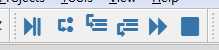
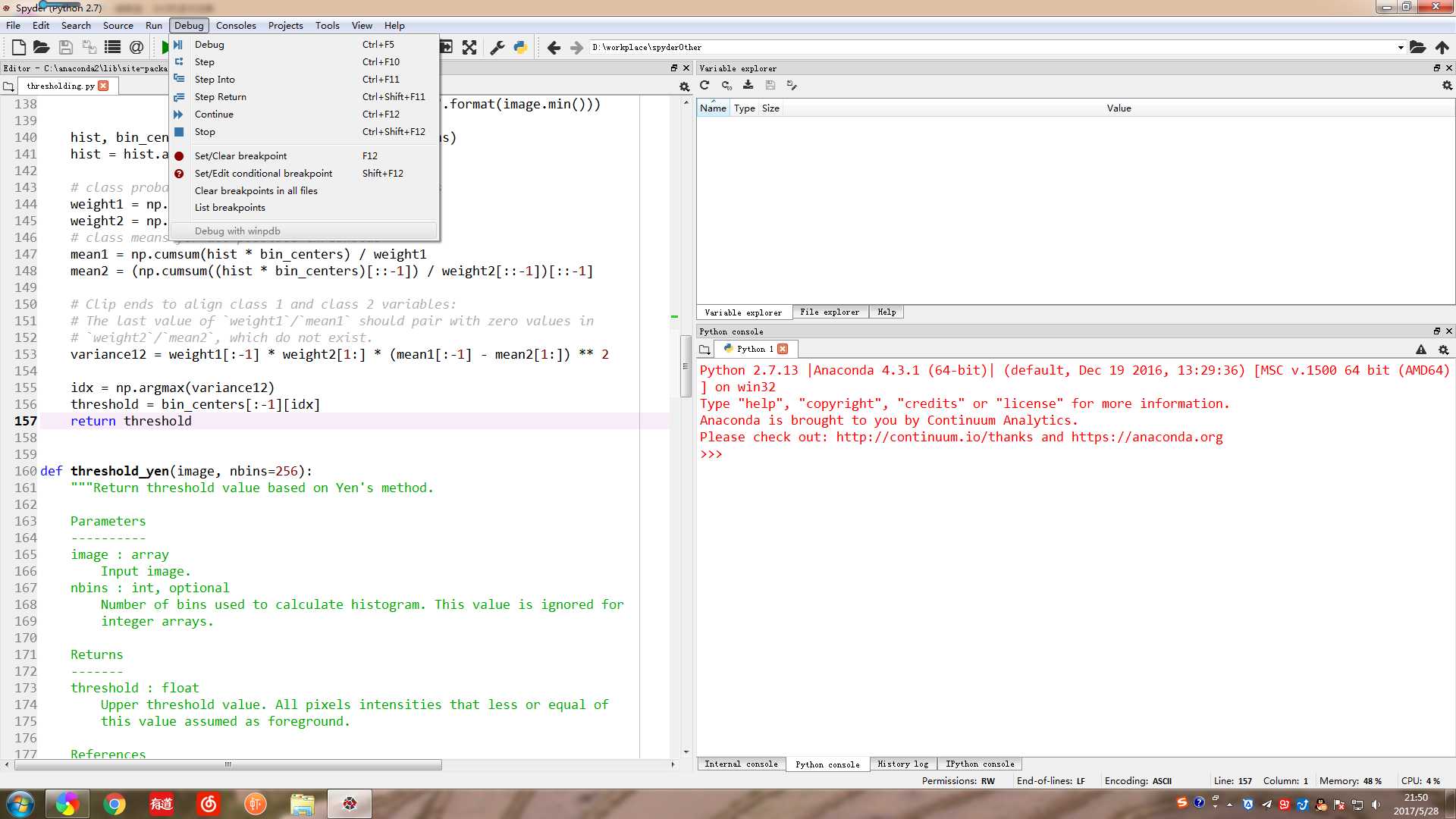
以上是关于使用spyder编译器单步调试python的主要内容,如果未能解决你的问题,请参考以下文章
经验分享vscode远程c++工程gcc或cmake编译单步调试配置